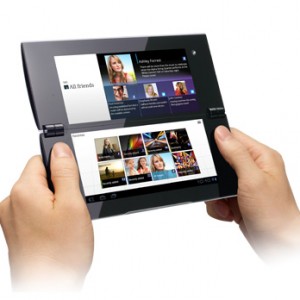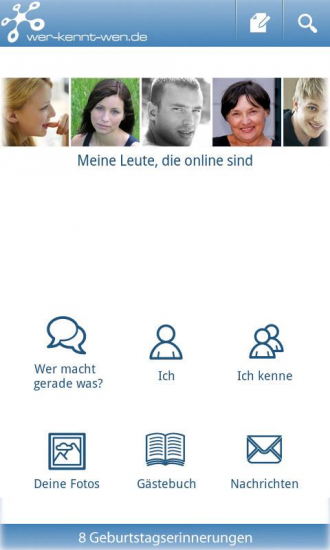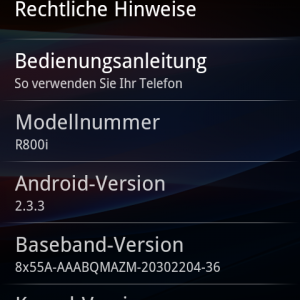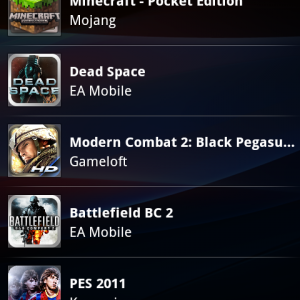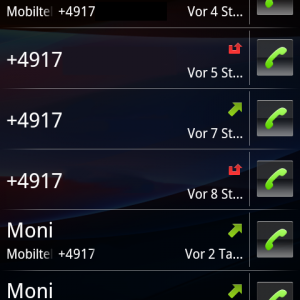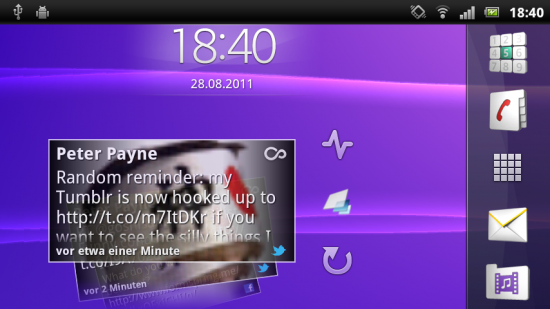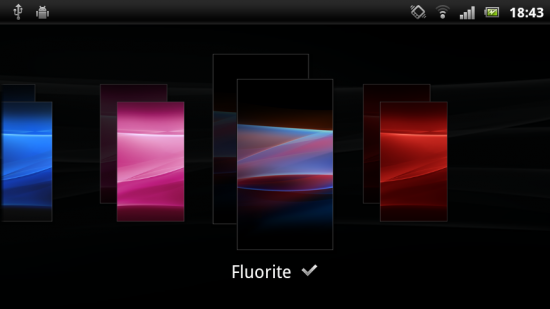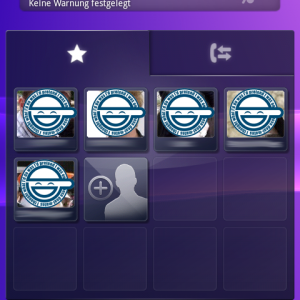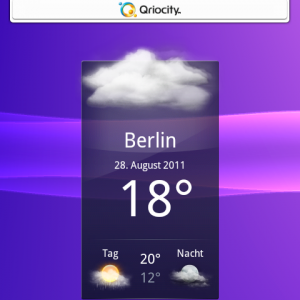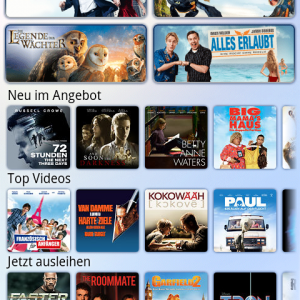Ich habe für einen Produkttest das LG Optimus 3D erhalten, und will euch nun meinen Ersteindruck dazu niederschreiben.
Wie man sich denken kann, ist das Alleinstellungsmerkmal des Geräts die 3D Funktionalität – welche durch den Beisatz „Ohne Brille“ noch mehr hervorgehoben wird, aber der Reihe nach:
 Die Hardware:
Die Hardware:
Das Gerät ist mit seinem 4,3-Zoll-Display relativ groß, liegt aber durch das robuste 170 Gramm Gewicht gut in der Hand. Das Gehäuse sieht nach Aluminium aus, ist aber metallisierte Plaste, nur die Rückseite hat eine gummierte Beschichtung. Im unteren Bereich des Geräts findet man 4 beleuchtete Sensortasten. Auf der Rückseite befinden sich die zwei Kameras, zum Schießen von stereoskopischen 3D Bildern. Auf der Seite, wo sonst der Kameraknopf wäre, ist der 3D-Schalter, welcher das 3D Menü startet oder während der Wiedergabe 3D ein- und ausschaltet.
Das Display bietet natürlich 3D Funktionalität, die dabei angewandte Technik wird unteranderem Cross-Eye genannt, wo Linsen im Display jeweils Licht an das linke und das rechte Auge senden. Im 2D-Modus wirken die Farben sehr kontrastreich. Im 3D-Modus hingegen etwas flauer, aber nicht allzu viel.
Die Software:
Das Gerät kommt mit Android 2.2 und einer LG eigenen Oberfläche daher, bekannt von anderen Optimus Geräten. Ist nicht jedermanns Geschmack, meiner auch nicht, da es mir teilweise doch zu stark an das iPhone orientiert wirkt, aber die LG eigenen Widgets finde ich sehr klasse. Dass nur Android 2.2 im Einsatz ist, drückt den Freude-Faktor etwas, so hat das Optimus 3D zwar eine Frontkamera aber kann GTalk-Video zum Beispiel nicht nutzen, da dieses erst ab 2.3.4 funktioniert.
Ansonsten hat man hier und da einige System-Ruckler, aber nichts dramatisches. Wo ich sehr staunte, war die Boot-Up Zeit. Das kleine 3D Monster fährt innerhalb von 3-8 Sekunden (ja das variiert wirklich so stark) hoch. Respektabel, andere High-End Smartphones schaffen es Nichtmal in 30 Sekunden.
Die 3D Features:
Ich bin von Natur aus sehr abgeneigt, was das ganze 3D Zeug anbetrifft, aber weil ich schon mit dem Nintendo 3Ds gespielt hatte, wollte ich einen direkten Vergleich dazu haben und muss sagen, irgendwas passt da nicht so ganz. Obwohl es dieselbe 3D Technik ist, wirkt es für mich am Nintendo besser. Ob es am Winkel liegt? Oder am Abstand zum Gerät? Das muss ich mal genauer prüfen. Dennoch habe ich Ghosts, also teilweise sichtbare Elemente und verschobene Elemente in der 3D Ansicht. Ich muss dazu sagen, dass ich sehr wahrscheinlich nicht der beste Kandidat zum Testen von 3D bin, da ich eine Sehbehinderung an einem Auge habe. Dennoch, wenn man von dem kleinen Geistern absieht, wirkt das 3D unglaublich cool.
Hatte so ziemlich alle Gameloft Spiele, welche in 3D angeboten werden, getestet und Asphalt 6 und Let’s Golf 2 3D hatten diesen „Wow!“-Effekt. Da habe ich nicht schlecht gestaunt, auch das 3D Menü von LG wurde klasse umgesetzt. Anders als manche Softwarehersteller hat LG den typischen Fehler vermieden und Objekte nicht aus dem sichtbaren Rahmen „rausfliegen“, sondern z.b. leicht rotieren lassen, wodurch der 3D Effekt sehr gut rüberkam.
Einzig und allein der Fakt, dass das Gerät im 3D Modus sehr schnell sehr heiß wird, find ich nicht so dolle, da muss ein Optimus 3D2 nachbessern. 😉
Das zu meinem Ersteindruck.
Habt ihr euch das Optimus 3D gekauft? Oder nutzt ihr 3D am Fernseher? Schreibt es mir in die Comments.